Masih ada beberapa pengguna iPhone yang bertanya-tanya tentang cara ubah nada dering iPhone. Padahal, masing-masing merk smartphone punya ringtone khas tersendiri yang membuatnya mudah dikenali.
Anda pasti bisa membedakan merk smartphone hanya dengan mendengar nada dering yang muncul saat ada telepon masuk. Tapi, justru hal inilah yang membuat pemilik smartphone bosan dengan ringtone yang itu-itu saja. Beruntung, ada cara praktis untuk mengganti ringtone di iPhone.
 |
| ubah nada dering iphone tanpa aplikasi |
Cara Mengganti Ringtone iPhone Hanya dengan iTunes
Ada cara manual yang bisa Anda lakukan untuk mengganti ringtone di iPhone, sehingga nada deringnya tidak terdengar membosankan. Jadi, Anda bisa mendengar lagu favorit Anda dimainkan setiap kali ada telepon yang masuk ke HP iPhone Anda. Ikuti saja beberapa langkah berikut ini:
- Download software iTunes terlebih dulu dan pasang di PC yang Anda miliki. iTunes tersedia untuk berbagai jenis perangkat, termasuk untuk PC dengan sistem operasi Windows.
- Setelah iTunes terpasang di PC, hubungkan iPhone Anda ke PC menggunakan kabel lightning. Kemudian jalankan program iTunes.
- Cara ubah nada dering iPhone berikutnya adalah tap pada pilihan Music di aplikasi iTunes lalu cari lagu favorit Anda yang akan dijadikan sebagai nada dering iPhone. Klik kanan lagu tersebut lalu klik pada pilihan Get info.
- Saat sebuah dialog box muncul, buka tab yang berjudul Options. Tentukan start time serta stop time untuk menentukan bagian lagu yang akan menjadi nada dering iPhone. Durasi lagu sebaiknya tidak melebihi 30 detik agar proses pembuatan ringtone ini tidak gagal. Klik OK.
- Langkah di atas harus diulangi satu kali lagi.
- Setelah mengulangi langkah tersebut, klik kanan pada lagu lalu klik pada pilihan Create AAC version. Anda akan melihat lagu lain yang namanya sama tapi durasinya lebih singkat, sesuai dengan waktu yang ditentukan.
- Klik kanan di lagu versi AAC yang telah Anda ciptakan lalu klik pada pilihan Show in Windows Explorer.
- Buka Windows Explorer tempat file audio tersebut tersimpan. Rename file yang tadinya mempunyai ekstensi m4a menjadi m4r.
- Kembali lagi ke jendela iTunes di PC tapi kali ini buka kategori Tones yang ada di bagian kiri atas jendela iTunes.

cara tambah nada dering di itunes - Klik bagian kiri paling atas lalu klik pilihan Add File to Library.
- Pilih file audio dengan ekstensi m4r untuk mengunggahnya ke iTunes.
- Langkah yang terakhir adalah mengklik ikon iPhone yang ada di sebelah kiri atas jendela iTunes.
- Klik pilihan Tones lalu tandai atau centang pilihan Sync Tones. Nada dering yang ada di iTunes akan muncul di HP iPhone yang Anda gunakan.
- Ringtone yang Anda ciptakan di iTunes PC sudah bisa digunakan di perangkat iPhone. Untuk memakai ringtone tersebut, buka menu Settings kemudian pilih menu Sounds.
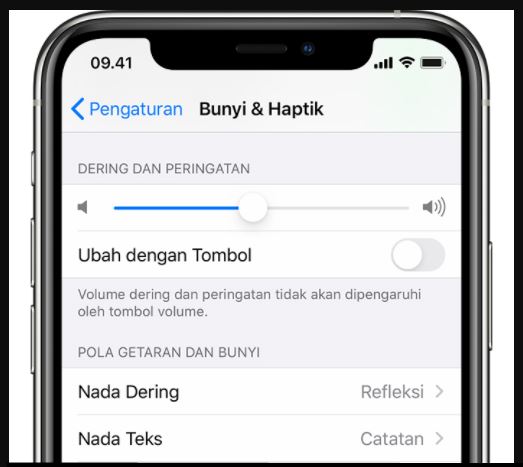
atur soun duntuk ubah nada dering di iphone - Gulir layar ke bawah lalu pilih nada dering yang baru saja Anda ciptakan di iTunes PC.
Cara ubah nada dering iPhone di atas memang terlihat sedikit rumit. Tapi sebenarnya sangat mudah untuk dilakukan. Memang, mengganti nada dering di iPhone dengan lagu tertentu tidak semudah mengubah nada dering di smartphone Android. Adakah cara lain yang lebih mudah?
Download Nada Dering WA iPhone Lucu
Mengubah Ringtone iPhone dengan Ringtone Designer
 |
| aplikasi ringtone designer 2.0 untuk ganti nada dering iPhone |
Cara pertama di atas memang lebih rumit karena Anda harus memakai bantuan PC. Tapi kalau Anda tidak punya PC, bukan berarti Anda tidak bisa mengubah nada dering di HP iPhone dengan lagu favorit Anda. Ada app khusus yang bisa Anda gunakan untuk mengganti nada dering di HP iPhone.
| Nama Aplikasi | Ringtone Designer 2.0 |
|---|---|
| Developer | Blackout Labs |
| Ukuran file | 1.2 MB |
| Tanggal update | 19 April 2022 |
| Link Download | [Unduh] |
Aplikasi tambahan untuk iPhone diatas sangat memudahkan pengguna iPhone dalam menciptakan nada dering dari lagu favorit. Cara memakai aplikasinya juga sangat mudah. Tinggal jalankan saja aplikasinya lalu pilih lagu yang Anda sukai untuk dijadikan nada dering di HP iPhone.
Tentukan bagian lagu yang akan dibuat menjadi ringtone. Setelah selesai, ringtone akan otomatis disimpan di iTunes dan bisa segera diatur sebagai nada dering utama. Ikuti cara ubah nada dering iPhone yang kedua ini dari Autobild.co.id kalau Anda tidak ingin ribet menggunakan iTunes di PC.

